Настраиваемая экранная линейка для измерения в пикселях, сантиметрах, дюймах, пунктах и процентах.
Screen Ruler — это легкая и настраиваемая линейка для рабочего стола Windows. Он позволяет измерять размер элементов на экране в разных единицах, включая пиксели, сантиметры и дюймы. Измерения возможны либо с использованием двухмерной прямоугольной шкалы линейки, либо с использованием одномерной горизонтальной или вертикальной шкалы. Линейку можно точно перемещать и изменять ее размер с помощью мыши или клавиатуры, а также можно добавлять собственные линии разметки. Помимо светлой и темной темы, Screen Ruler также позволяет полностью настроить его внешний вид, изменяя все настройки цвета.
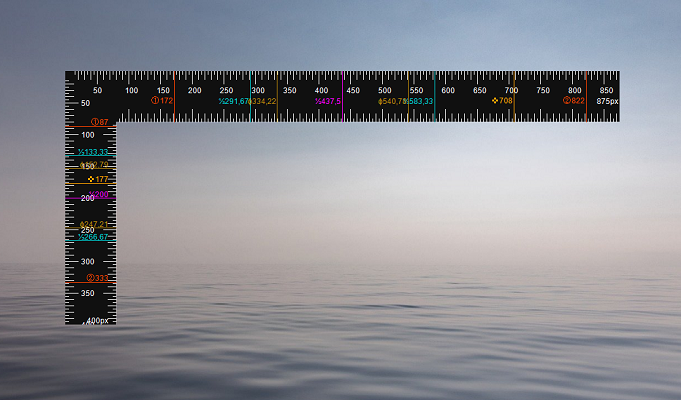
Измеряйте в пикселях, сантиметрах, дюймах, пунктах и процентах.
Двумерная прямоугольная шкала линейки
Одномерная, горизонтальная или вертикальная шкала линейки
Темная тема и возможность индивидуальной раскраски.
Автоматически измерять размер окон на экране
Добавьте произвольное количество пользовательских линий разметки.
Измерьте гипотенузу и углы треугольника.
Автоматическая отметка центра, третей или золотого сечения
Точное перемещение, изменение размера и переворачивание с помощью сочетаний клавиш.
Полностью портативный, не требует установки
Для работы Screen Ruler требуется Windows 7 или более поздняя версия и .NET Framework 4.8 или более поздняя версия.
или
choco install screenruler
Из окна справки (нажмите F1 в приложении):
Действия с клавиатурой:
Пробел — переключение режима линейки между горизонтальным, вертикальным и двухмерным.
Z — выберите окно для измерения. Отмените нажатием «Esc».
Клавиши со стрелками — переместите линейку на один пиксель.
Shift + клавиши со стрелками — переместите линейку на один средний шаг (по умолчанию 5 пикселей).
Ctrl + клавиши со стрелками — изменение размера линейки на один пиксель.
Ctrl + Shift + клавиши со стрелками — измените размер линейки на один средний шаг (по умолчанию 5 пикселей).
Alt + клавиши со стрелками — прикрепите линейку к границам экрана.
Ctrl + C — скопировать текущую длину в буфер обмена.
L - Установить маркер на текущую длину.
C – Удалите первую линию специальной разметки.
Esc — выход из линейки экрана, выбора окна или помощи.
Дополнительные действия с клавиатурой смотрите в контекстном меню.Действия мыши:
Нажмите на место, где установлен маркер. Откройте диалоговое окно для просмотра/удаления маркера.
Двойной щелчок по линейке — установите маркер в месте щелчка.
Колесо мыши — изменение размера линейки.
Shift+Колесо мыши — Быстрое изменение размера линейки (крупными шагами).
Прочтите журнал изменений, чтобы увидеть изменения в каждой версии.
Пожалуйста, оставьте отзыв на Sourceforge, AlternativeTo или где-нибудь еще. Спасибо!
Места, где можно получить помощь:
Вы можете поддержать разработку этого приложения, сообщая об ошибках, добавляя исправления, переводя или предлагая новые функции. Самый простой способ внести свой вклад — открыть запрос на извлечение на GitHub.
Посмотрите всех выдающихся людей, которые внесли свой вклад, в список участников. Обязательно добавьте себя в свой запрос на включение!
Это программное обеспечение опубликовано компанией Bluegrams под лицензией BSD-3-Clause.